
Mundarija:
- Muallif John Day [email protected].
- Public 2024-01-30 13:23.
- Oxirgi o'zgartirilgan 2025-01-23 15:14.

Bir necha yillar davomida men RPi -ga asoslangan veb -kameradan foydalanardim (PiCam moduli bilan). Ishlab chiqarilgan tasvirlar yaxshi edi, lekin o'sha paytda men sifatdan qoniqmagan paytlar bo'ldi. Men yuqori aniqlikdagi veb-kamera yaratishga qaror qildim.
Quyidagi qismlar ishlatilgan:
Ta'minotlar
- 1 RPi 3, Model B, V1.2 (mahalliy narxda ~ 30 dollarga sotib olingan)- 1 Canon Powershot S5 (ikkinchi qo'lli onlayn platformada taxminan 20 dollarga sotib olingan)- 1 Ethernet ajratuvchi orqali quvvat: PoE 12V/9V/5Vgacha: (TL-POE10R: PoE Splitter), taxminan. 12 $- 2 pastga tushadigan konvertorlar 1,5..35V dan 1,5.. 35Vgacha: (DSN6000AUD), 2x 3,5 $
1 -qadam: RPi -ni tayyorlang
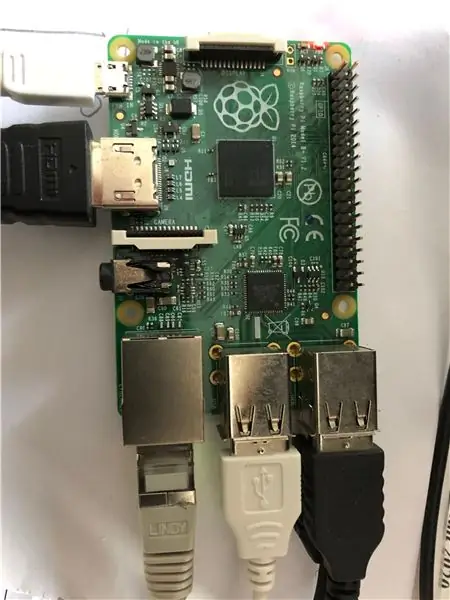
Men RPi tayyorgarligini tasvirlamoqchi emasman. Minglab yo'riqnomalar bo'lishi mumkin va bu qadam qanday ko'rsatiladi, natijada sizda raspbian -ning joriy versiyasi bilan tayyor RPi bor.
2 -qadam: RPi -ni shaxsiylashtirish

Mashg'ulotning asosiy g'oyasi: har 10 daqiqada suratga oling, tarmoqqa ulangan omborga saqlang (Synology NAS), rasmga sana va vaqtni chop eting.
Joriy tasvir Internetda mavjud, chunki NAS -dagi papka Internetdan kirish mumkin.
Birinchidan, RPi rasmni saqlash uchun mavjud ulushni NASga o'rnatishi kerak. Shuning uchun /etc /fstab faylini moslashtirish kerak edi va quyidagi qator qo'shildi:
# NAS192.168.1.2 ni o'rnating:/volume1/web/mnt/nas2/web/nfs vers = 3, rw, soft, intr 0 0
Agar siz bu yo'nalishda bo'lsangiz, NAS -ning tegishli manzillaridan foydalaning. Shu bilan bir qatorda, siz faylni mahalliy RPi -da saqlashingiz va unga to'g'ridan -to'g'ri kirishingiz mumkin. Bunday holda /etc /fstab o'zgarishini unuting.
Suratga olish uchun men gphoto2 va quyidagi oddiy skriptdan foydalandim:
#!/bin/sh
USB avtobusiga kiradigan har qanday ghoto2 jarayonini o'ldiring
pkill gphoto2
#gphoto2 yordamida rasmga oling
gphoto2-tasvirni rasmga olish va yuklash-kuch bilan qayta yozish-fayl nomi /mnt/nas2/web/test.jpg
#rasmga sana va vaqtni kiriting
TEXT = `sana +"%F%H:%M ""
-font helvetica -top -oq rang -70 -nuqta -chizish "matn 20, 2350 '$ TEXT'" /mnt/nas2/web/test.jpg /mnt/nas2/web/test.jpg
Bu skript sifatida saqlanmoqda
/home/pi/take-picture.sh
tomonidan bajarilishini ta'minlang
chmod a+x /home/pi/take-picture.sh
Endi kamerani USB kabeli bilan ulang va kamerani quvvatlantiring.
Agar kameraning xotirasi avtomatik ravishda o'rnatilsa, gphoto2 kameraga PTP rejimida kirsa, uni o'chirish kerak. Siz RPi ish stolida avtomatik hisobni o'chirib qo'yishingiz mumkin.
Skriptni bajaring va kamera rasmga olishi kerak.
Siz shunday javob olasiz:
pi@picam2-walensee: ~ $./take-picture.sh
Neue Datei /store_00010001/DCIM/100CANON/IMG_0163.jpg yoki Kamera Speichere Datei -da /mnt/nas2/web/test.jpg Lösche Datei /store_00010001/DCIM/100CANON/IMG_0163.jpg da joylashgan.
Menimcha, rasm endi olingan, saqlangan va sana va vaqt bilan etiketlangan, men unga Internet orqali kira olaman.
Take-picture.sh skriptini 10 daqiqada bajarish uchun crontab-ga yozuv qo'shdim:
sudo crontab -e
quyidagi qatorlarni qo'shing:
# har 10 daqiqada rasmga oling */10 * * * * /home/pi/take-picture.sh
Bu /home/pi/take-picture.sh skriptini har 10 daqiqada bajaradi (birinchi */10). Biz crontabni "sudo" bilan tahrir qilganimizda, crontab superuser uchun tayyorlanmoqda va skript superuser huquqlari bilan bajarilmoqda. Bu, ehtimol, foydalanuvchi "pi" sifatida ham amalga oshirilishi mumkin. Men sinab ko'rmadim. Bunday holda, pi foydalanuvchi crontabini tahrir qilish buyrug'i "crontab -e" bo'ladi.
3 -qadam: ish
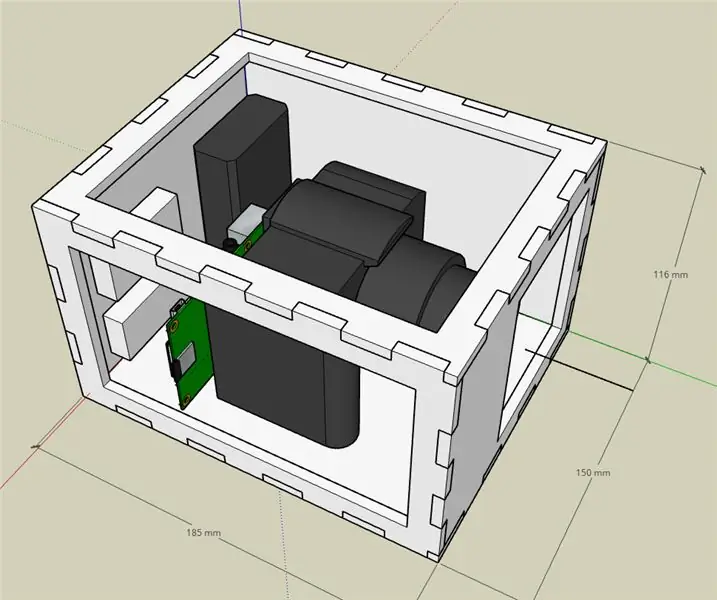
Veb -kamera uchun sumkaning hajmini aniqlash uchun men hamma narsani Sketchup -da qurdim. Men kameraning qo'pol modelini ON holatida qildim (optikasi O'chirilgan holatidan uzunroq) va barcha kerakli elektron komponentlarni qo'shdim: PoE dan 12Vgacha, 12V dan 7,5V gacha (kamera uchun). 12 V dan 5 V gacha (RPi uchun).
Ob'ektiv oldida shisha bo'lak bilan yopiladigan teshik bor. Yuqori va yon teshiklar qismlarni o'rnatish va texnik xizmat ko'rsatish uchun mo'ljallangan.
Pastki tekislik (bu erda ko'rinmaydi): Pastki teshik chekilgan kabel uchun, teshik esa kamerani mahkamlash uchun vint.
4 -qadam: DXFga aylantirishga tayyorgarlik
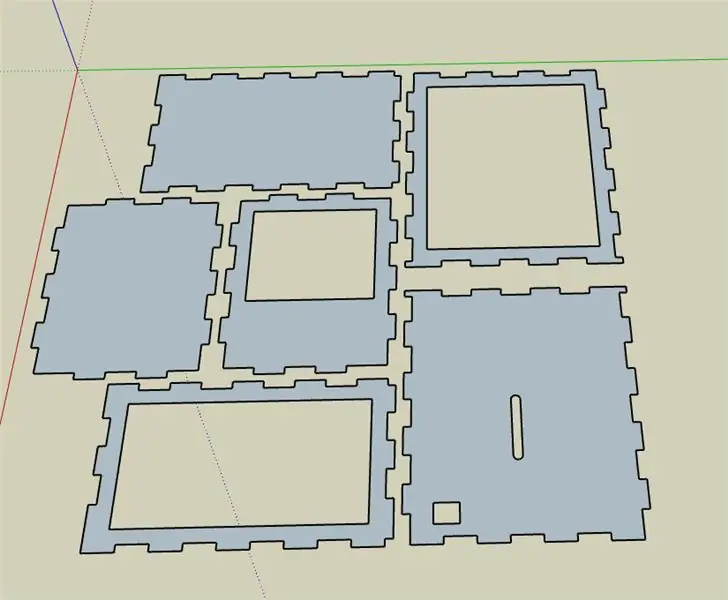
Menda faqat Sketchup -ning asosiy hisobi bo'lgani uchun men rejani lazer bilan kesish uchun DXF faylga aylantirish yo'lini topishga majbur bo'ldim.
Shuning uchun, men barcha devorlarni bir -birining yoniga tekis qilib qo'ydim va 3 -o'lchovni olib tashladim. Shundan so'ng, men hosil bo'lgan STL-faylini yukladim.
5 -qadam: DXF -ga o'zgartirish
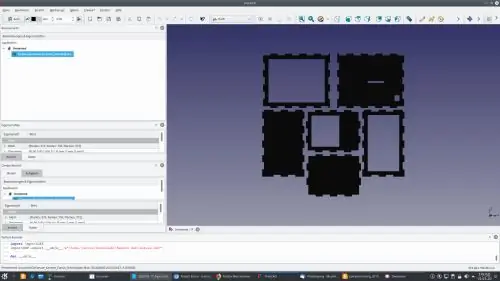
DXF -ga o'tish uchun men freecad -dan foydalanardim. STL faylini import qiling va DXF formatida eksport qiling. Keyin bu fayl 5 mm kontrplakni kesish uchun do'konga yuborildi.
6-qadam: Oh-oh

Bir necha kundan keyin bo'laklar kesildi.. lekin oh Men eskiz ma'lumotlarini dxf ma'lumotlariga aylantirishda xato qildim. Men ularni kattalashtirishim kerak edi va shuning uchun: qismlarni moslashtirish uchun raspani ishlatishim kerak edi. Qanday tartibsizlik …
Lekin oxir -oqibat men barcha qismlarni bir -biriga yopishtirib, oxir -oqibat quyosh nurini aks ettirish uchun oq rangga bo'yashim mumkin edi. (sovutish nazarda tutilmagan.)
7 -qadam: qopqoqlar
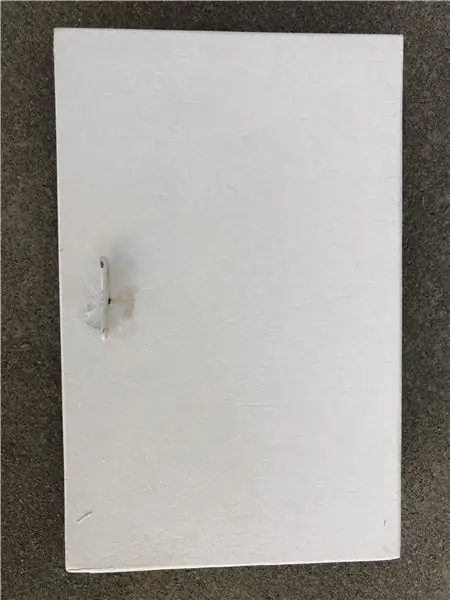
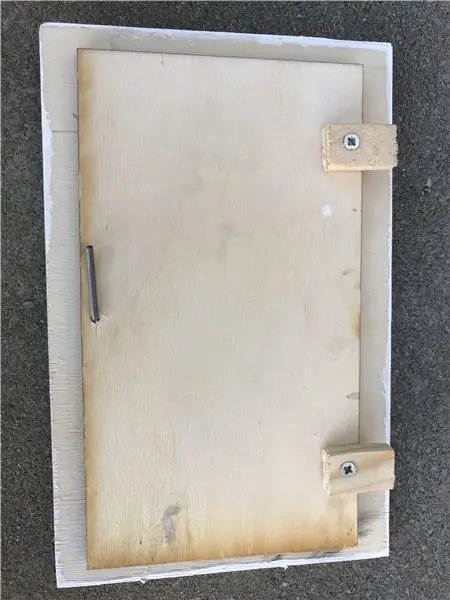
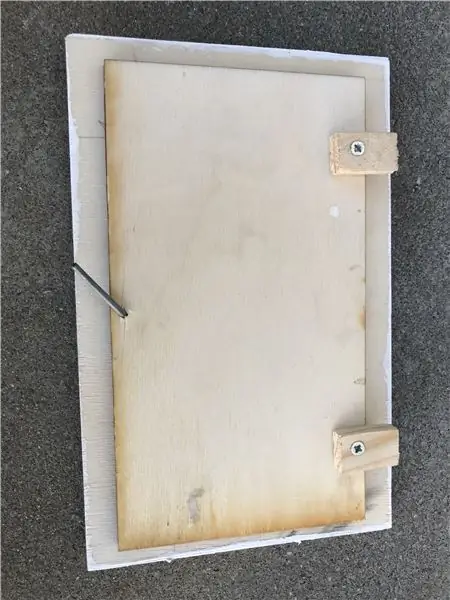
Men allaqachon "ishlamayotgan" veb -kameralar bilan tajribaga ega bo'lganim uchun, ishning qismlariga oson kirishga qaror qildim.
Shuning uchun men juda oddiy qovoqlarni yaratdim. Yon qopqoq va yuqori qopqoq uchun mexanizm juda oson. Qopqoqni joyiga qulflash uchun uni 30 ° burish mumkin bo'lgan egilgan sim.
8 -qadam: Rasmlarga kiring
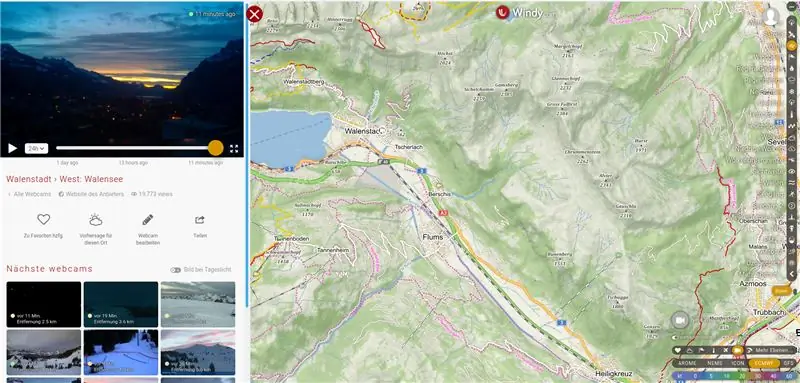
Rasmlarga quyidagi havola orqali kirish mumkin:
www.windy.com/de/-Webcams/Schweiz/Sankt-Ga…
Bu hali ham eski veb -kameraning tasvirlari. Yangilar ham ortidan keladi.
9 -qadam: kamerani o'rnatish


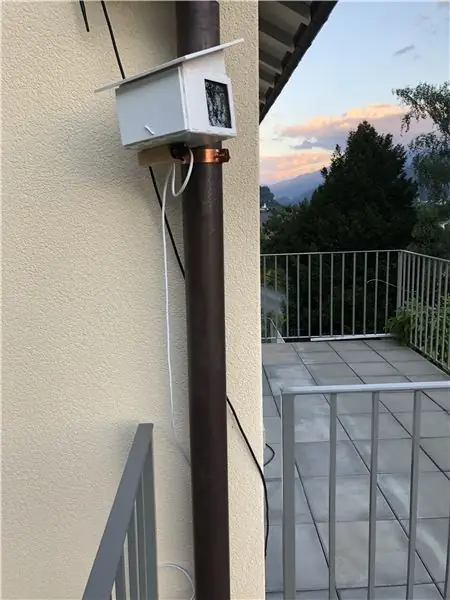

Kosonga barcha qismlar o'rnatilgandan so'ng, uni o'rnatish vaqti keldi.
Odatdagidek, men butun korpusni drenaj suvini devorga ulash uchun ishlatiladigan qavs yordamida yomg'ir suvi trubasiga biriktirdim. Men uni boshqa tomondan ishlatardim.
Oxirgi rasmda ko'rib turganingizdek, korpus oynasi ancha kichikroq bo'lishi mumkin edi, lekin baribir - ishlayotganga o'xshaydi.
Tavsiya:
Yuqori aniqlikdagi chastota hisoblagichi: 5 qadam (rasmlar bilan)

Yuqori aniqlikdagi chastota hisoblagichi: Bu ko'rsatma chastotalarni tez va oqilona aniqlik bilan o'lchashga qodir o'zaro chastota hisoblagichini ko'rsatadi. U standart komponentlardan tayyorlangan va uni hafta oxiri qilish mumkin (menga biroz ko'proq vaqt kerak bo'ldi :-)) EDIT: Kod hozirda mavjud
Pingo: harakatni aniqlovchi va yuqori aniqlikdagi stol tennisi to'pi uchirgichi: 8 qadam

Pingo: Harakatni aniqlovchi va yuqori aniqlikdagi stol tennisi to'pi: Kevin Nitiema, Esteban Poveda, Entoni Mattakchion, Rafael Kay
Kichkina* yuqori aniqlikdagi ish stoli dinamiklari (3D bosma): 11 qadam (rasmlar bilan)

Kichkina* yuqori aniqlikdagi ish stoli dinamiklari (3D bosma): Men ko'p vaqtimni stolimda o'tkazaman. Bu shuni anglatadiki, men ko'p vaqtimni kompyuter monitorlariga o'rnatilgan dahshatli dinamiklar orqali o'z musiqamni tinglashga sarflaganman. Qabul qilinmaydi! Men jozibali to'plamda haqiqiy, yuqori sifatli stereo tovushni xohlardim
STM32 qurilmalari bilan ishlaydigan RC servolari uchun yuqori aniqlikdagi PWM signalini yaratish: 3 qadam

STM32 qurilmali RC servolari uchun yuqori aniqlikdagi PWM signallari: Hozir men SX1280 RF chipiga asoslangan RC uzatuvchi/qabul qilgichni qurmoqdaman. Loyihaning maqsadlaridan biri shundaki, men tayoqlardan servolarga qadar 12 bitli servo piksellar sonini xohlayman. Qisman, chunki zamonaviy raqamli servolarda 12 bitli rezo mavjud
Yuqori aniqlikdagi haroratni nazorat qilish moslamasi: 6 qadam (rasmlar bilan)

Yuqori aniqlikdagi haroratni nazorat qilish moslamasi: fan va muhandislik olamida haroratni (termodinamikadagi atomlarning harakatini) kuzatib borish-bu deyarli hamma joyda, hujayra biologiyasidan tortib qattiq yoqilg'i raketasiga qadar hisobga olinishi kerak bo'lgan asosiy fizik parametrlardan biridir
